Nachrichten ordnen und verfolgen
Alle in Bezug auf eine Nachricht möglichen Aktionen sind in der Aktionsleiste über der Nachricht verfügbar:

Die wichtigsten Aktionen sind ebenfalls zugänglich, indem mit dem Mauszeiger über eine Nachricht in der Liste der Nachrichten gefahren wird:
![]()
Wenn mehrere Nachrichten ausgewählt sind, erscheinen die möglichen Aktionen in der Aktionsleiste und im Hauptanzeigebereich:
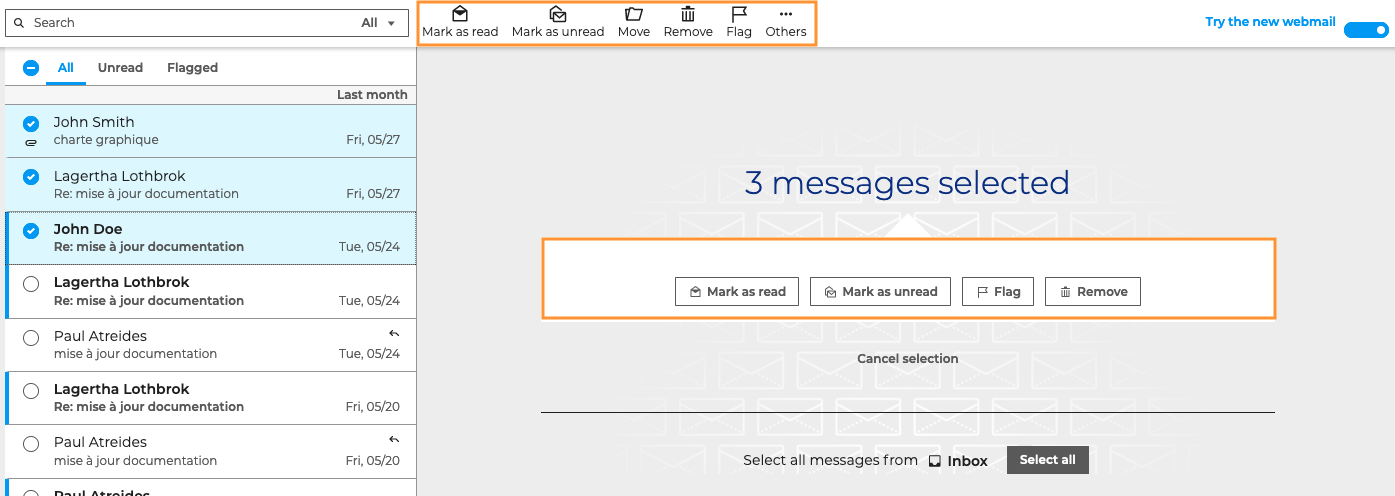
Nachrichten verfolgen
Mit den folgenden Aktionen können Sie bestimmte Nachrichten verfolgen und/oder hervorheben:
Als gelesen markieren: Ungelesene Nachrichten erscheinen in der Nachrichtenliste in Fettschrift; wählen Sie eine oder mehrere Nachrichten aus und klicken Sie auf diese Schaltfläche, um sie als gelesen zu markieren, ohne sie zu öffnen
- → Klicken Sie auf Als ungelesen markieren, um die umgekehrte Aktion bei bereits gelesenen Nachrichten durchzuführen
Nachricht verfolgen: markiert Nachrichten mit einer "Wichtig"-Flagge
- → Klicken Sie auf Nicht mehr verfolgen, um die Flagge zu entfernen
Diese beiden Aktionen ermöglichen es außerdem, Nachrichten mit Hilfe der Filter oben in der Nachrichtenliste schnell zu finden
Eine Nachricht verschieben
Um eine oder mehrere Nachrichten in einem Ordner abzulegen, wählen Sie die Aktion Verschieben. Es öffnet sich ein Menü, in dem Sie den Ordner suchen oder bei Bedarf einen neuen erstellen können.
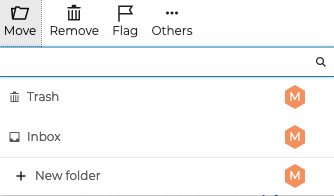
Nachrichten können auch einfach per Drag & Drop verschoben werden
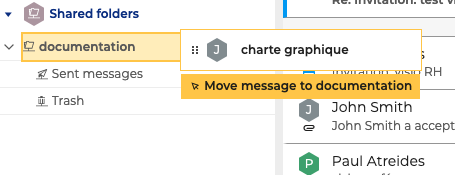
Eine Bestätigungsmeldung zeigt an, dass der Vorgang abgeschlossen ist. Auf den Ordnernamen in der Nachricht klicken, um automatisch zum Zielordner umgeleitet zu werden:
Löschen von Nachrichten
Um eine Nachricht in den Papierkorb zu verschieben, können Sie die Aktion Nachricht löschen in der Aktionsleiste auswählen oder indem Sie mit dem Mauszeiger über eine Nachricht fahren.
Um die Nachricht endgültig zu löschen (ohne den Papierkorb zu öffnen), gehen Sie zu Andere und klicken Sie auf Endgültig löschen
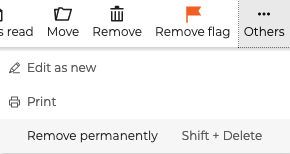
Nachrichten können wahlweise einzeln oder zu mehreren gelöscht werden.